ページレポートでは、グループ化を使用して、複数データセット(少なくとも1つの共通フィールドを持つ)を異なるテーブルにバインドして、レポートの同じページに一緒に描画することができます。2つのテーブルにグループ化を適用するには、以下の設定を行います。
- [ページレイアウトの設定]を使用し、共通フィールドによってレポートのグループ化を追加します。この場合、データセット名がDataSet1に設定されています。
- 最初のテーブルのデータセット名を、DataSet1(レポートのデータセット名)に設定します。
- 2番目のテーブルのデータセット名を、DataSet2(他のデータセット名)に設定し、共通フィールドを使用してフィルタ処理を追加します。
最初のテーブルのグループ化は、レポートでのグループ化の影響を受けます。2番目のテーブルのグループ化は、フィルタの影響を受け、レポートデータセットにバインドされていない列をグループ化します。
このチュートリアルでは、グループ化を使用して2つのテーブルを2つの異なるデータセットにバインドする方法を紹介します。レポートは、共通フィールド「[ProductID]」によってグループ化されます。
次の画像は、「[ProductID]= 1」に対応するすべてのデータを表示する最後の2つのページを示します。また、両方のテーブルのRepeatBlankRowsプロパティを「FillGroup」に設定して、グループ内の空行を描画できるようにします。
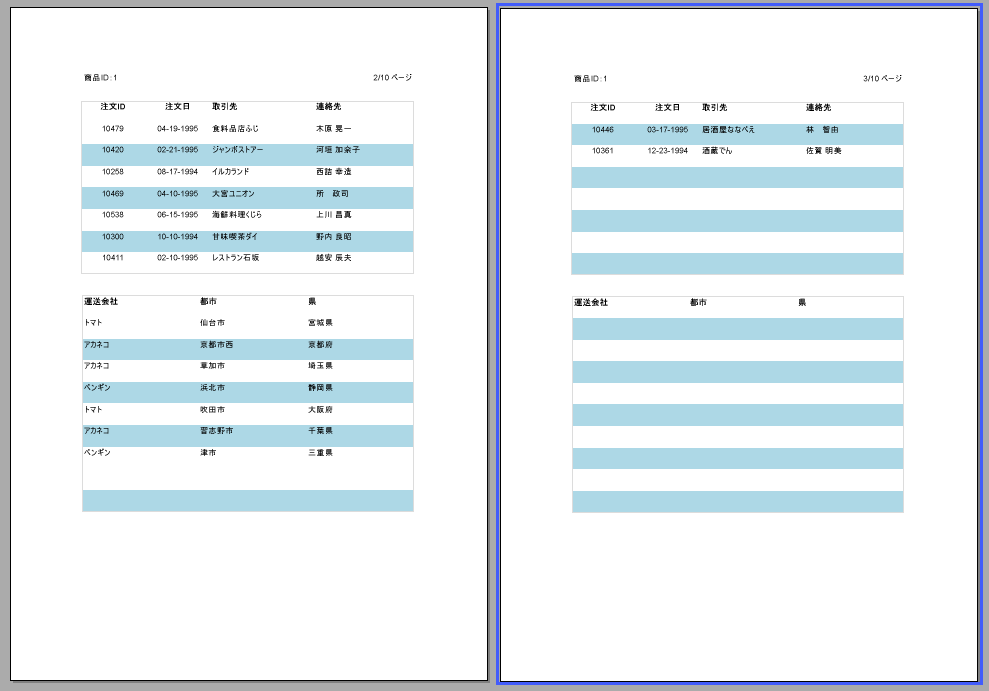
次の画像は、「[ProductID]= 2」に対応するデータを表示する最初の2つのページを示します。
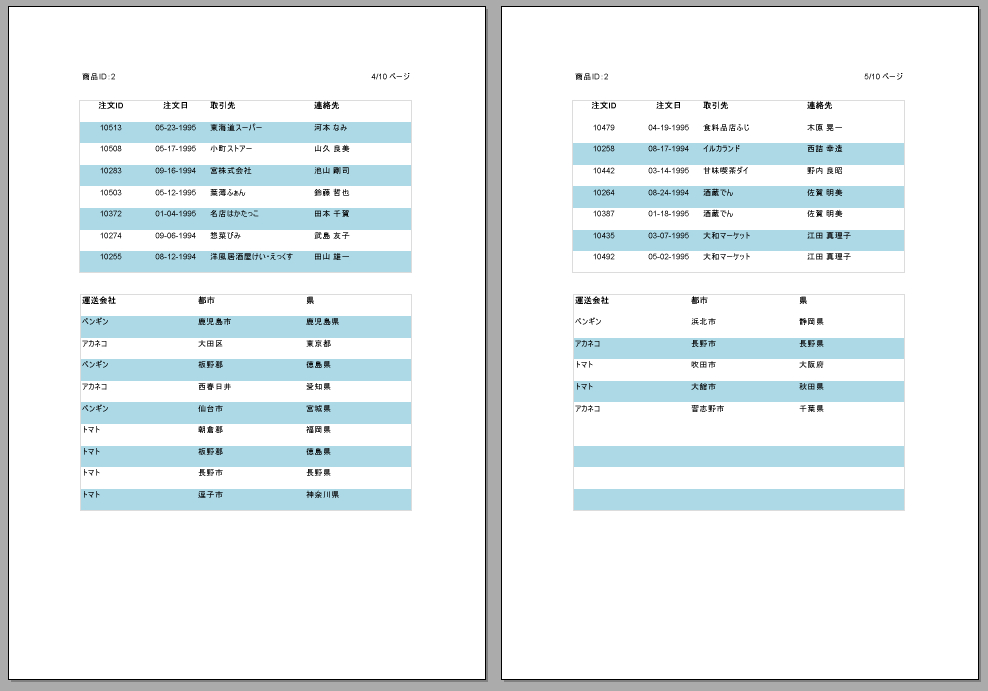
新しいレポートを作成する
デザイナアプリにて、[新規作成]をクリックし、新しいレポートを作成します。
レポートをデータ連結しデータセットを追加する
レポートをデータソースに接続する
- レポートを新規作成すると、[レポートデータソース]ダイアログが表示されます。このダイアログは、[データソース]ノードを右クリックして、[データソースの追加]オプションを選択する時も表示されます。
- [レポートデータソース]ダイアログで[全般]ページを選択し、名前を「NwindDataSource」に変更します。
- 種類を「Sqlite Provider」に設定します。
- 次のように、接続文字列を「NWIND.db」に設定します。
接続文字列 コードのコピーData Source=C:\Data\NWIND.db
- [OK]をクリックします。
データセットを追加する
データセット1
- レポートエクスプローラで、[データソース]ノードを右クリックして[データセットの追加]を選択するか、[追加](+)ボタンから[データセット]を選択します。
- [データセット]ダイアログで、[全般]ページを選択し、[名前]フィールドに「DataSet1」と入力します。この名前が[レポートエクスプローラ]で、追加したデータソースの子ノードとして表示されます。
- [データセット]ダイアログの[クエリ]ページで、[クエリ]フィールドに次のクエリを入力します。
データセットクエリ コードのコピーselect t.CustomerID, ContactName, CompanyName,Address, t.OrderID, t.ProductID, ProductName, CategoryID, Quantity, t.UnitPrice, t.OrderDate from (select * from (select * from Customers inner join Orders on Customers.CustomerID=Orders.CustomerID) as p inner join order_details on p.OrderID=order_details.OrderID) as t inner join Products on t.ProductID=Products.ProductID order by t.CustomerID
- クエリを検証するために、クエリボックスの横にある[データセットの検証]アイコンをクリックします。
- [OK]をクリックしてダイアログを閉じます。データセットとクエリフィールドは、[レポートエクスプローラ]にノードとして表示されます。
データセット2
- レポートエクスプローラで、[データソース]ノードを右クリックして[データセットの追加]を選択するか、[追加](+)ボタンから[データセット]を選択します。
- [データセット]ダイアログで、[全般]ページを選択し、[名前]フィールドに「DataSet2」と入力します。
- [データセット]ダイアログの[クエリ]ページで、[クエリ]フィールドに次のクエリを入力します。
データセットクエリ コードのコピーSELECT * FROM Invoices
- クエリを検証するために、クエリボックスの横にある[データセットの検証]アイコンをクリックします。
- [OK]をクリックしてダイアログを閉じます。データセットとクエリフィールドは、[レポートエクスプローラ]にノードとして表示されます。
レポートのレイアウトを作成する
- レポートエクスプローラで、[レポート]ノードをに移動し、[プロパティ]ウィンドウから[ページレイアウトの設定]リンクをクリックして開きます。
- [ページ]ダイアログで、[全般]ページを選択し、[データセット名]フィールドを「DataSet1」に設定します。
- [グループ化]ページを選択し、[グループ化の条件]の[式]フィールドに[ProductID]を入力します。レポートのグループ化は、両方のデータセットの共通のフィールドによって行われます。
- デザイン面に、Tableコントロール(Table1)をドラッグ&ドロップします。
- DataSet1から、次のフィールドをTable1の詳細行にドラッグします。
- [OrderID]
- [OrderDate]
- [CompanyName]
- [OrderID]
- [ContactName]
- テーブルを選択し、[プロパティ]ウィンドウから[RepeatBlankRows]プロパティを「FillGroup」に設定します。これにより、グループ内の空行が描画できます。
- デザイン面に、Tableコントロール(Table2)をドラッグ&ドロップします。
- DataSet2から、次のフィールドをTable2の詳細行にドラッグします。
- [Shippers_CompanyName]
- [ShipCity]
- [ShipCountry]
- Table2を選択した状態で、[プロパティ設定ダイアログ]リンクをクリックし、[Table]ダイアログを開きます。
- [フィルタ]ページを選択し、[+ 追加]をクリックしてフィルタを追加します。両方のデータセットに共通のフィールドであるフィルタを追加する必要があります。
- 式に「ProductID」、演算子に「Equal」、値に[ProductID] を入力します。
- テーブルを選択し、[プロパティ]ウィンドウから[RepeatBlankRows]プロパティを「FillGroup」に設定します。これにより、グループ内の空行が描画できます。
- Tableの上部に2つのテキストボックスを追加し、そのValueプロパティを次のように設定し、ページ番号と商品IDに関する情報を表示します。
- TextBox1: =Globals!PageNumber & " / " & Globals!TotalPages & "ページ"
- TextBox2: ="商品ID:" & Fields!ProductID.Value
次の画像は、レポートのデザイン時のレイアウトを示します。
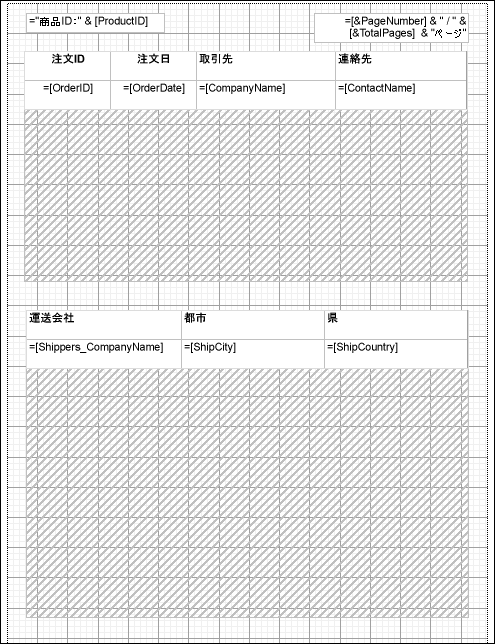
- レポートをプレビューします。
関連トピック